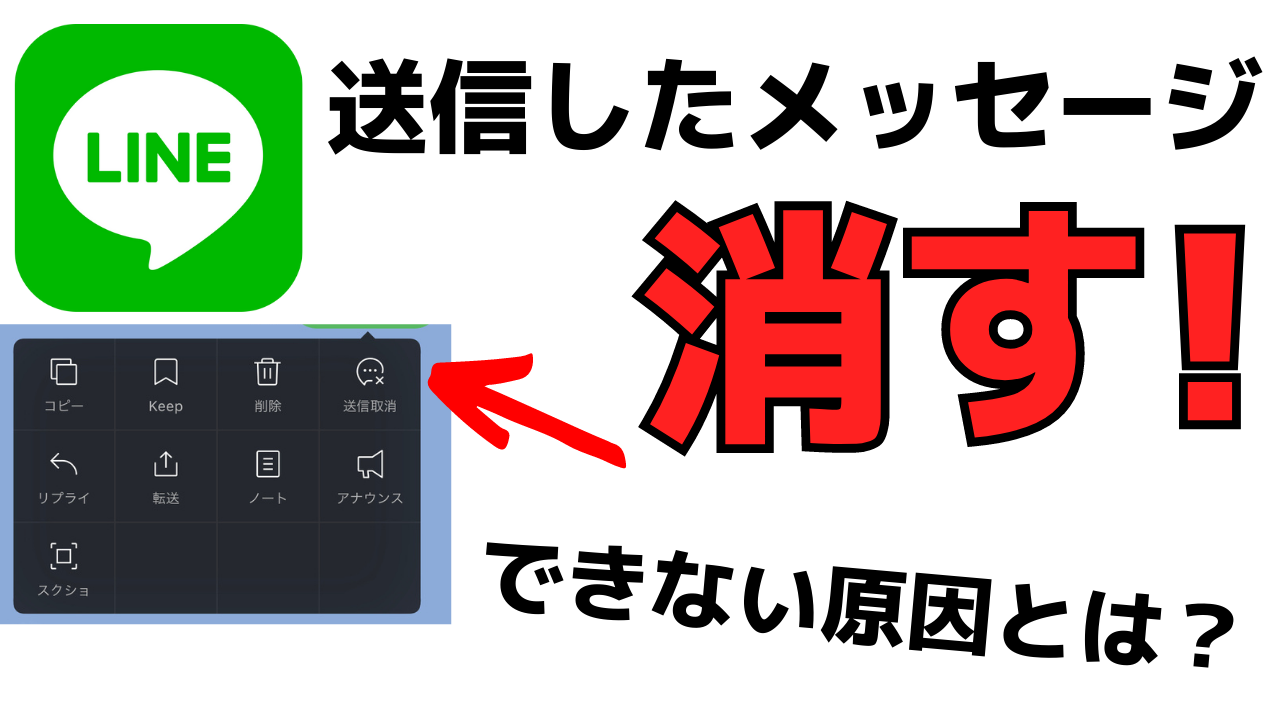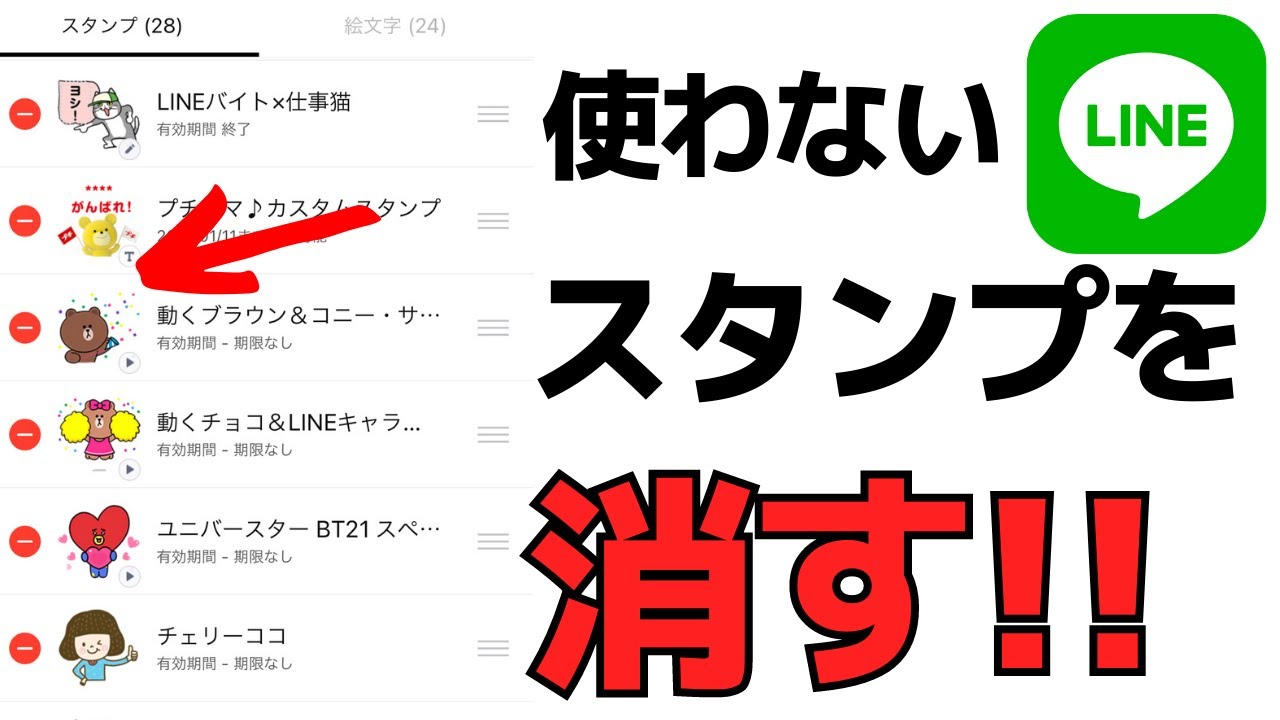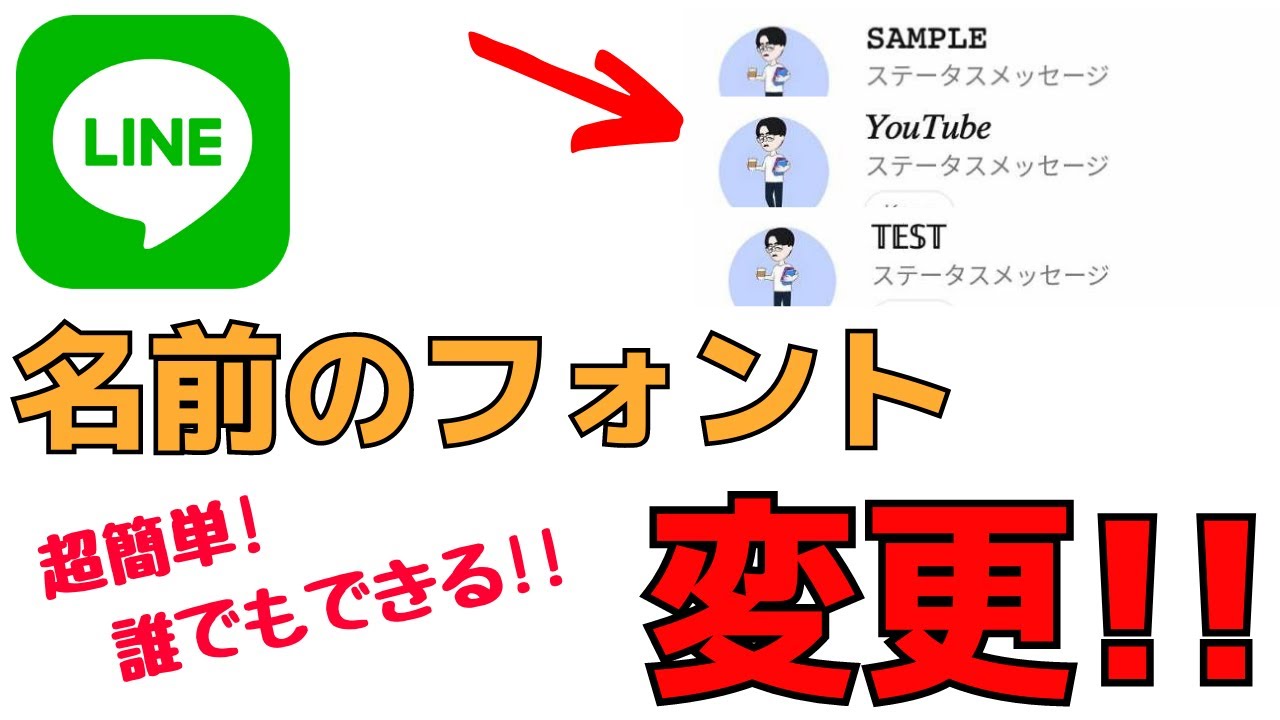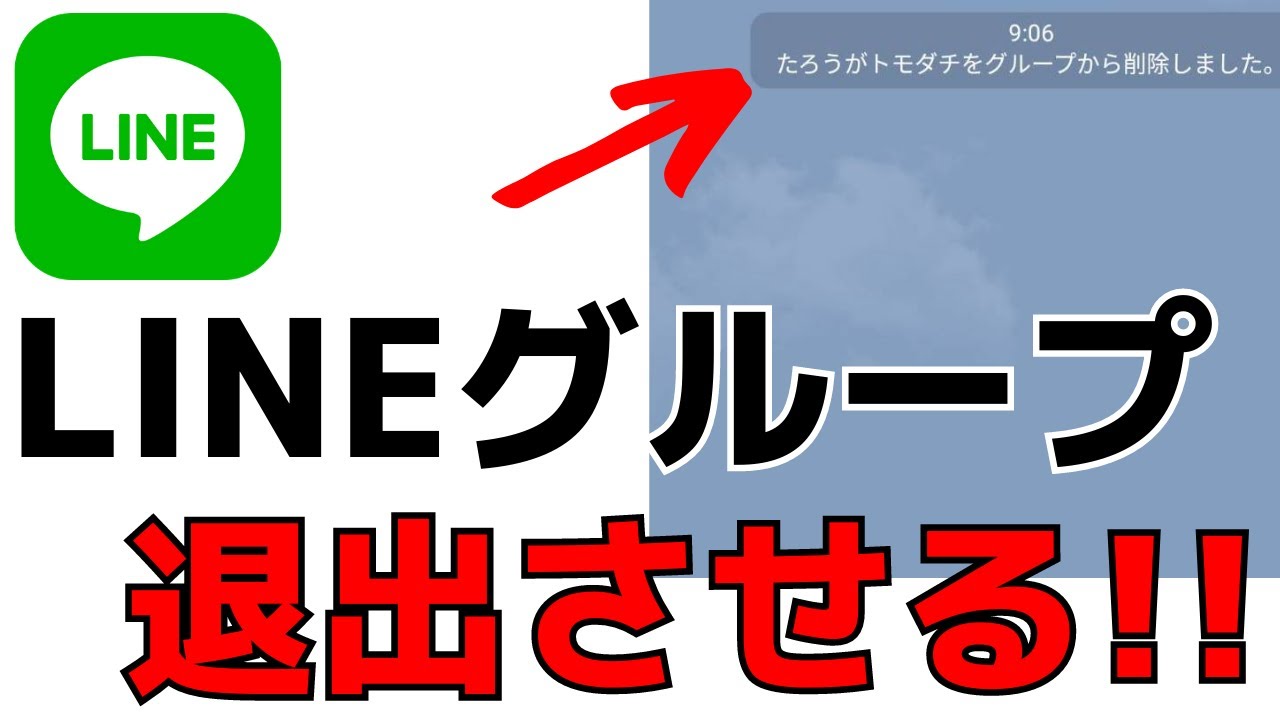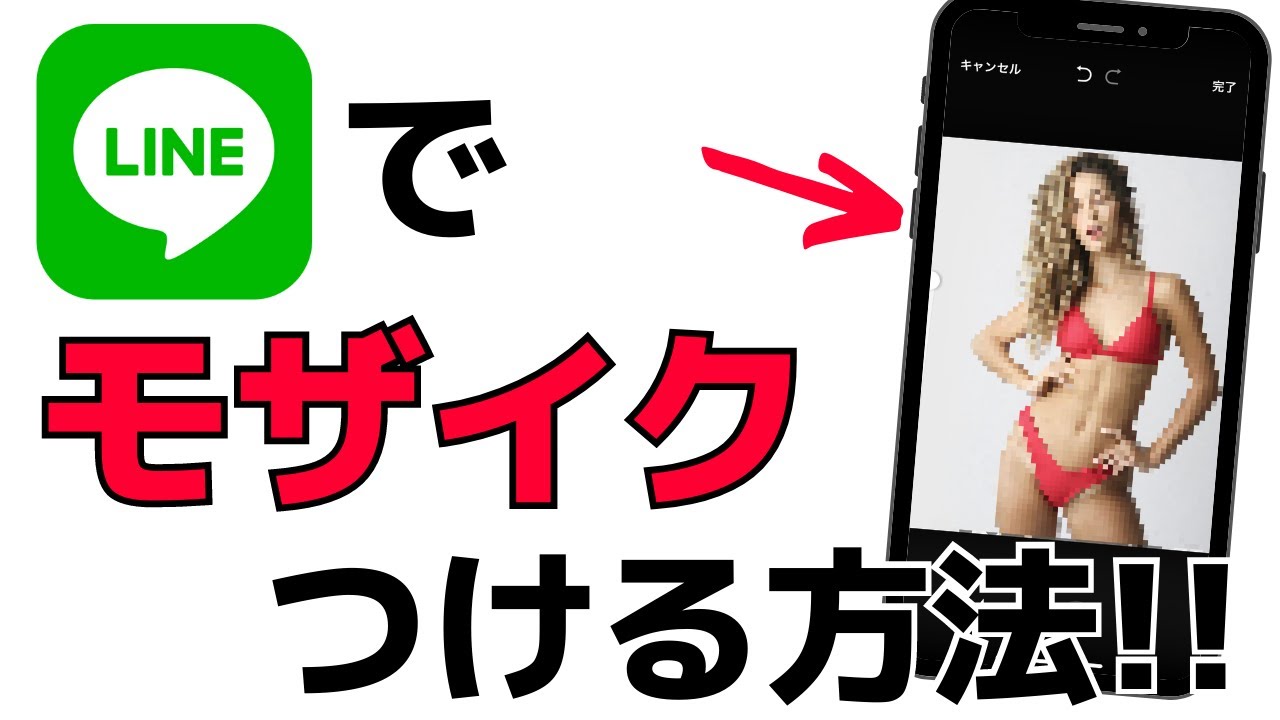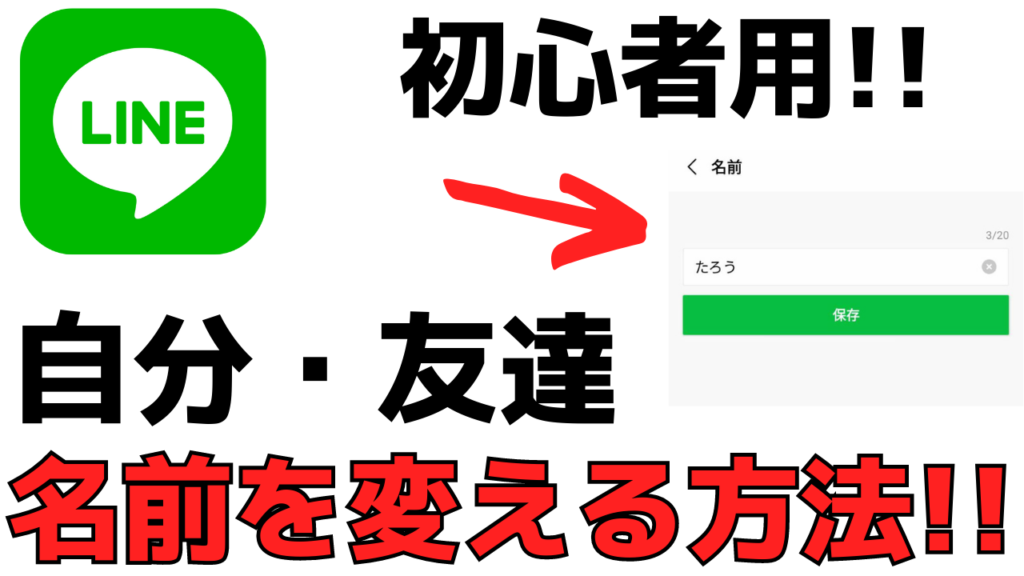
最新記事 by スマホの教科書サイト運営者【田端】 (全て見る)
- 前澤社長新サービス「カブアンドモバイル」ってどうなの?乗り換えは簡単?お得さやプランを解説! - 2024年11月22日
- 【特殊詐欺?】着信があっても掛け直してはいけない電話番号とは?スマホの使い方 - 2024年11月18日
「LINEアプリってどうやって自分の名前を変更するの?」
「相手の名前がわかるように変更したいけど、相手には変えたことがバレる?」
多くの方が使われているメッセージアプリのLINEアプリですが、今回は自分または登録している友達の名前を変更する方法について紹介します。
LINEアプリでは友達を登録すると、相手の方がLINEアプリに登録をしている名前で登録されますよね。
中にはその人とはわからない名前で登録されていることもあります。
そんな場合LINEアプリでは簡単に相手の方の名前を変更することができるんです。
また自分がLINEアプリに登録をしている名前も簡単に変更することができます。
今回の記事ではLINEアプリに登録されている自分の名前・相手の名前を変更する方法について紹介しますので、より便利にLINEアプリを利用したいという方はぜひ参考にしてください。
スポンサー広告
LINEアプリに登録している自分の名前を変更する手順
それではまずLINEアプリに登録をしているあなたのアカウントの名前を変更する方法について紹介していきます。
あなたが登録をしている名前を変更する場合は以下の手順で行うことができます。
- LINEアプリを開く
- ホーム画面を開き自分のアカウントの部分をタップ
- 左上の歯車アイコンをタップ
- 自分の名前をタップ
- 変更をしたい名前を入力
- これで完了です。
これで完了です。
このような手順で今LINEアプリに登録をしている自分のアカウントの名前を変更することができます。
また変更手順を動画で知りたいという方は、こちらのYouTube動画をご覧ください。
こちらの動画では自分のLINEアカウントの名前を変更する方法について動画で紹介しています。
ここからは実際にスマホのスクリーンショットを表示しながら、LINEアプリに登録をしている自分の名前を変更する方法について紹介していきます。
【LINEアプリ】登録している自分の名前を変更する方法
まずスマホのホーム画面に表示されているLINEアプリをタップして開いてください。
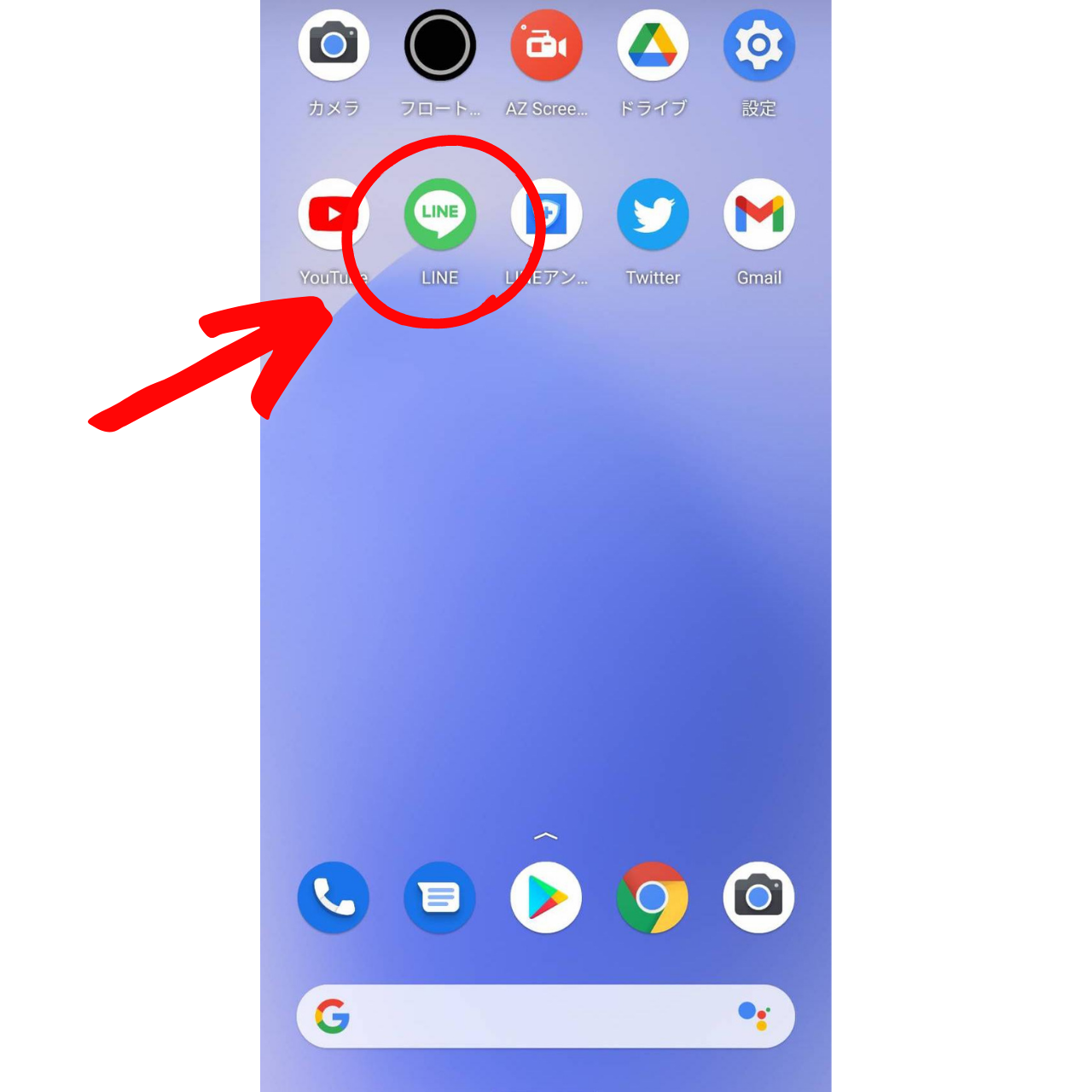
今回はAndroidスマホのスクリーンショットですが、iPhoneでもほとんど同じ手順で行うことができます。
LINEアプリを開き、続いて下に表示されているホームというアイコンをタップして、LINEのホーム画面を表示してください。
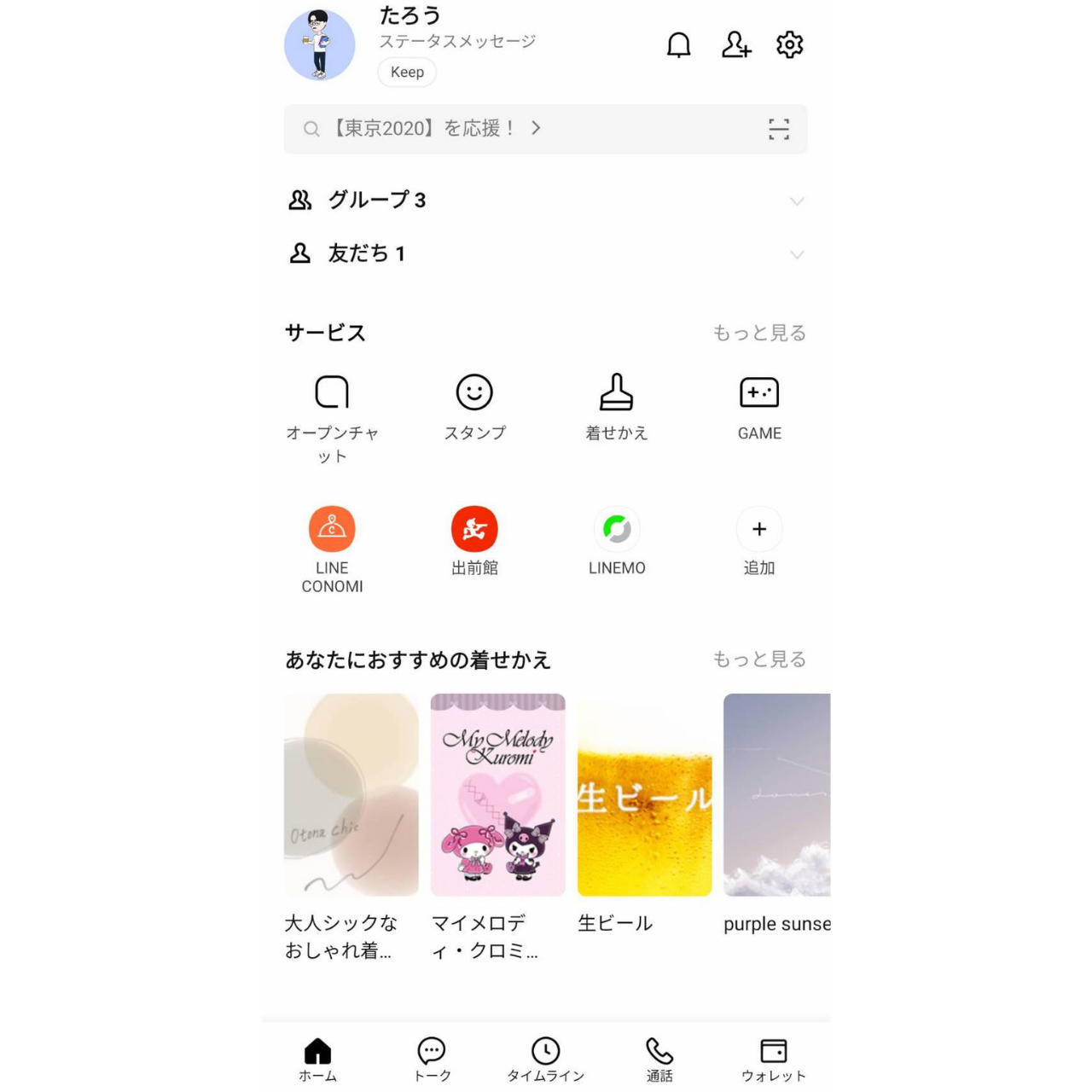
次にホーム画面に表示されているあなたのLINEアカウントが表示されている部分をタップしてください。
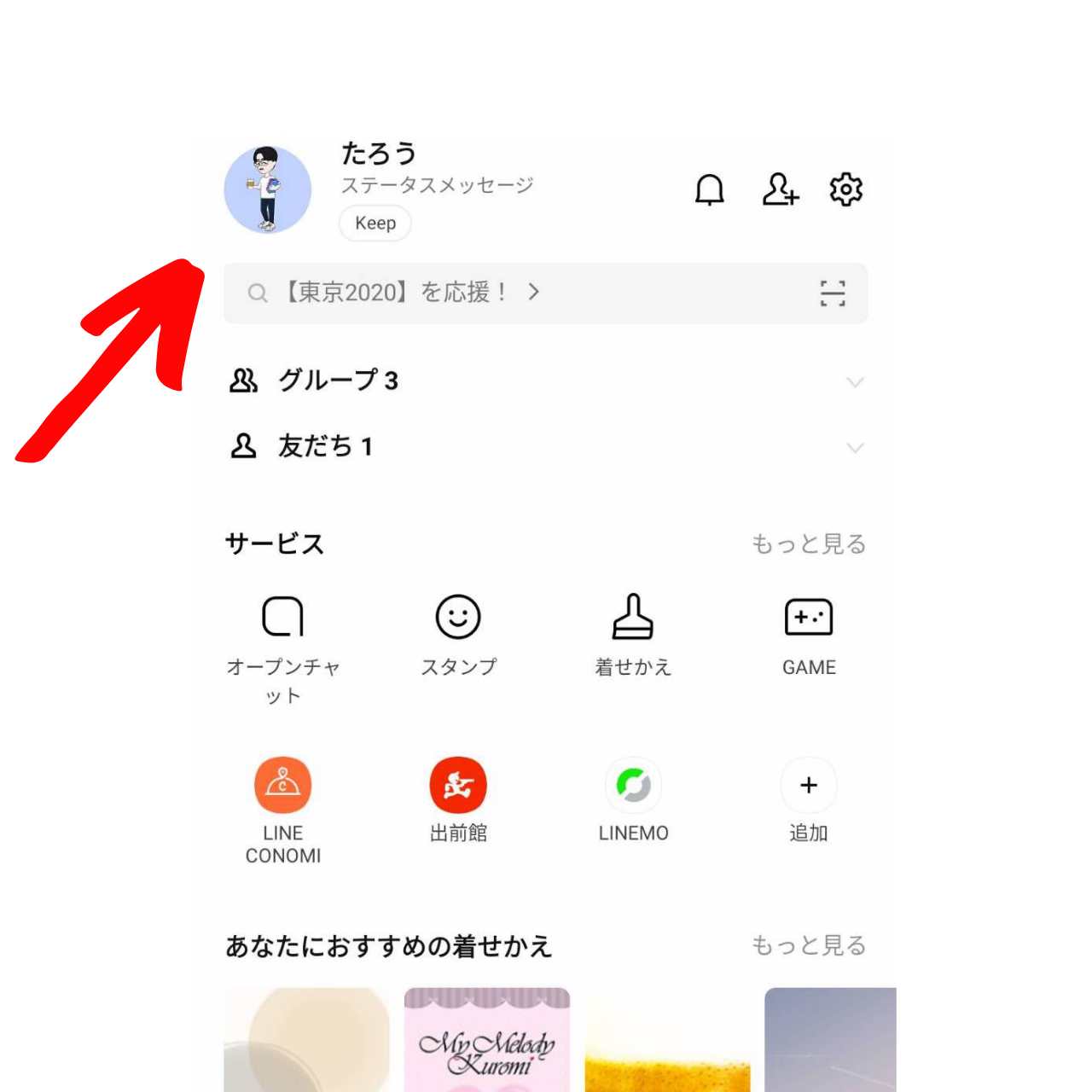
こちらをタップするとあなたのLINEアカウントのページが表示されます。
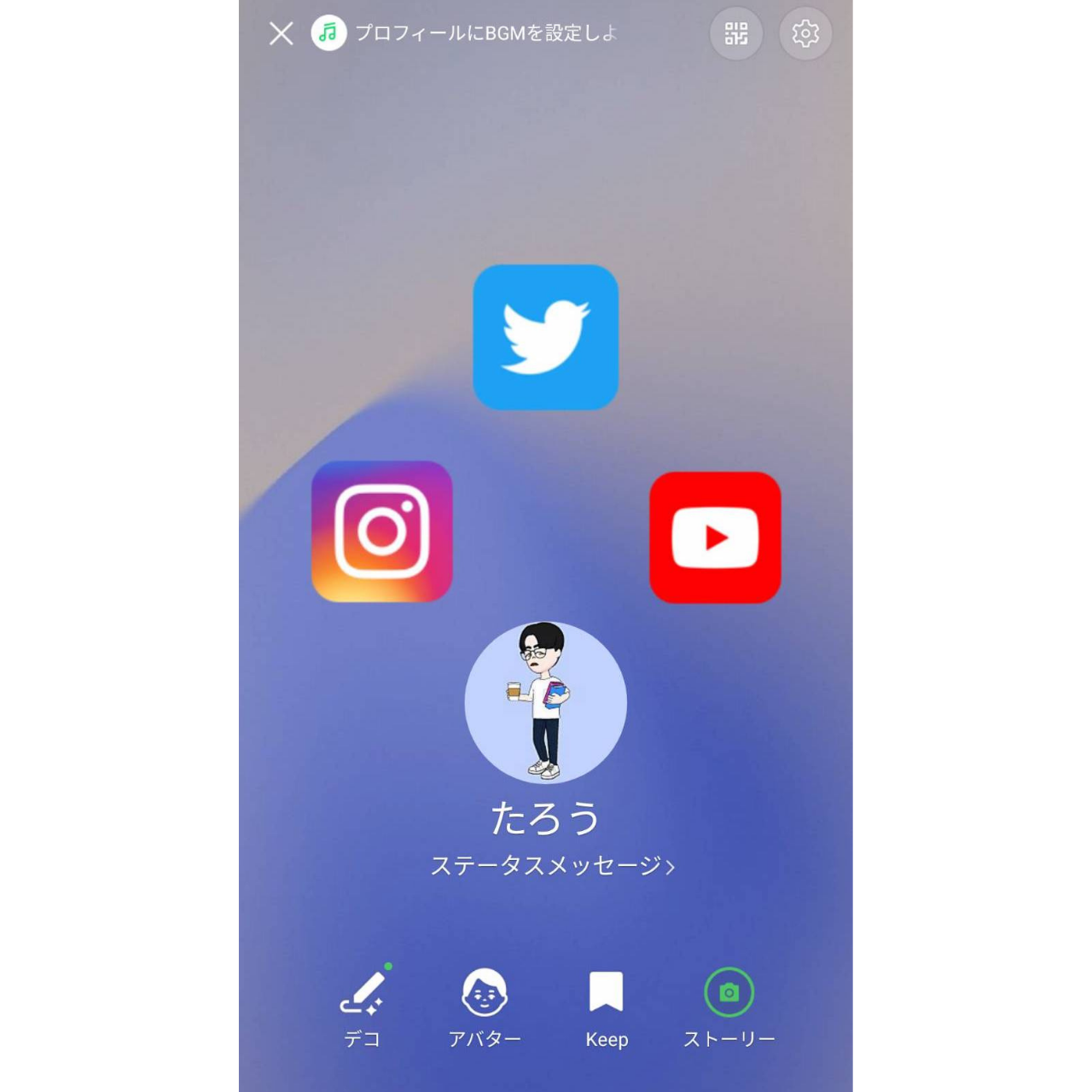
この画面の右上に表示されている歯車のアイコン「設定アイコン」をタップするとあなたのLINEアカウントに関する様々な設定ができる画面が表示されます。
名前を変更したい場合は、あなたのLINEアカウントの名前が表示されている部分をタップしてください。
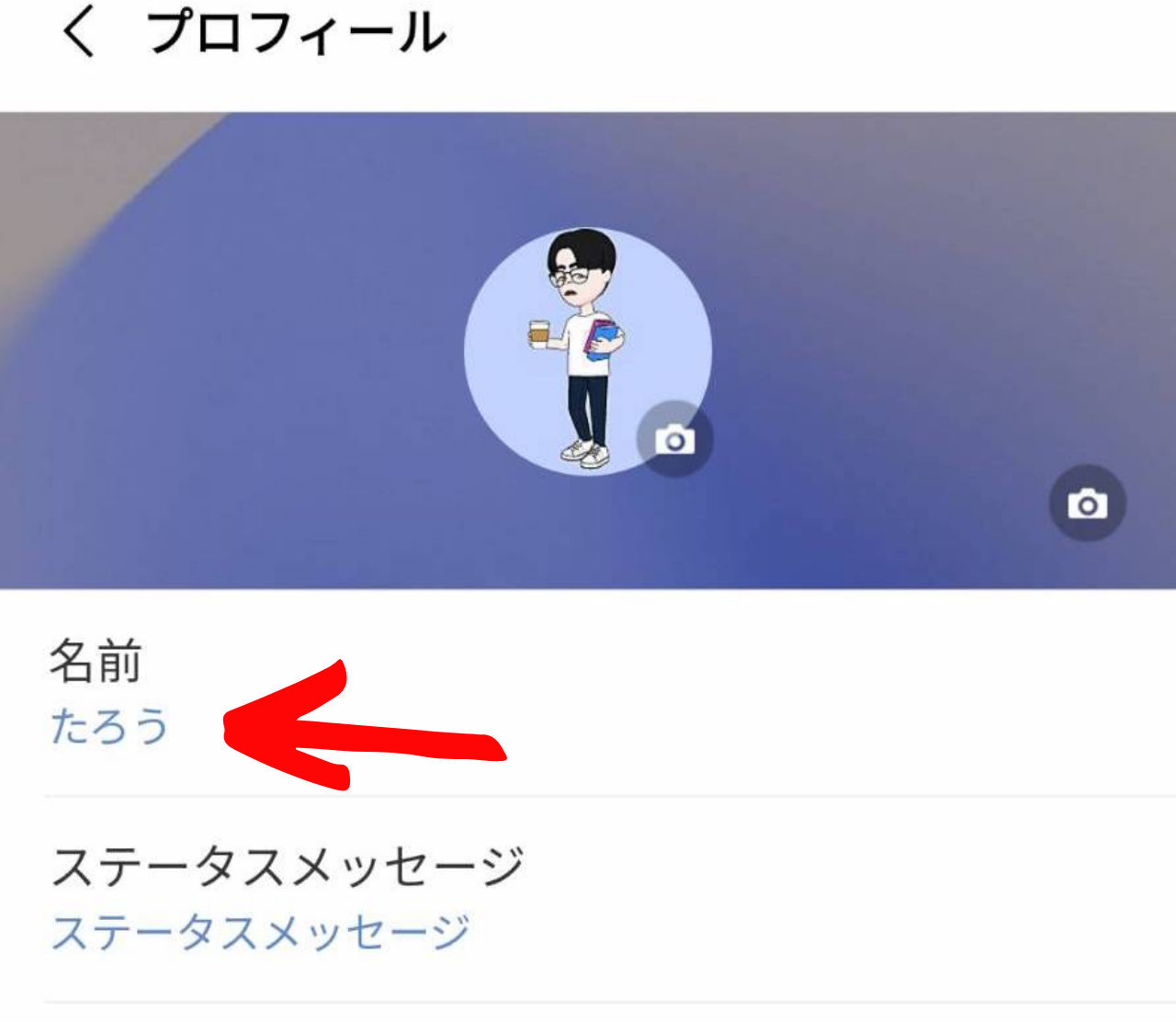
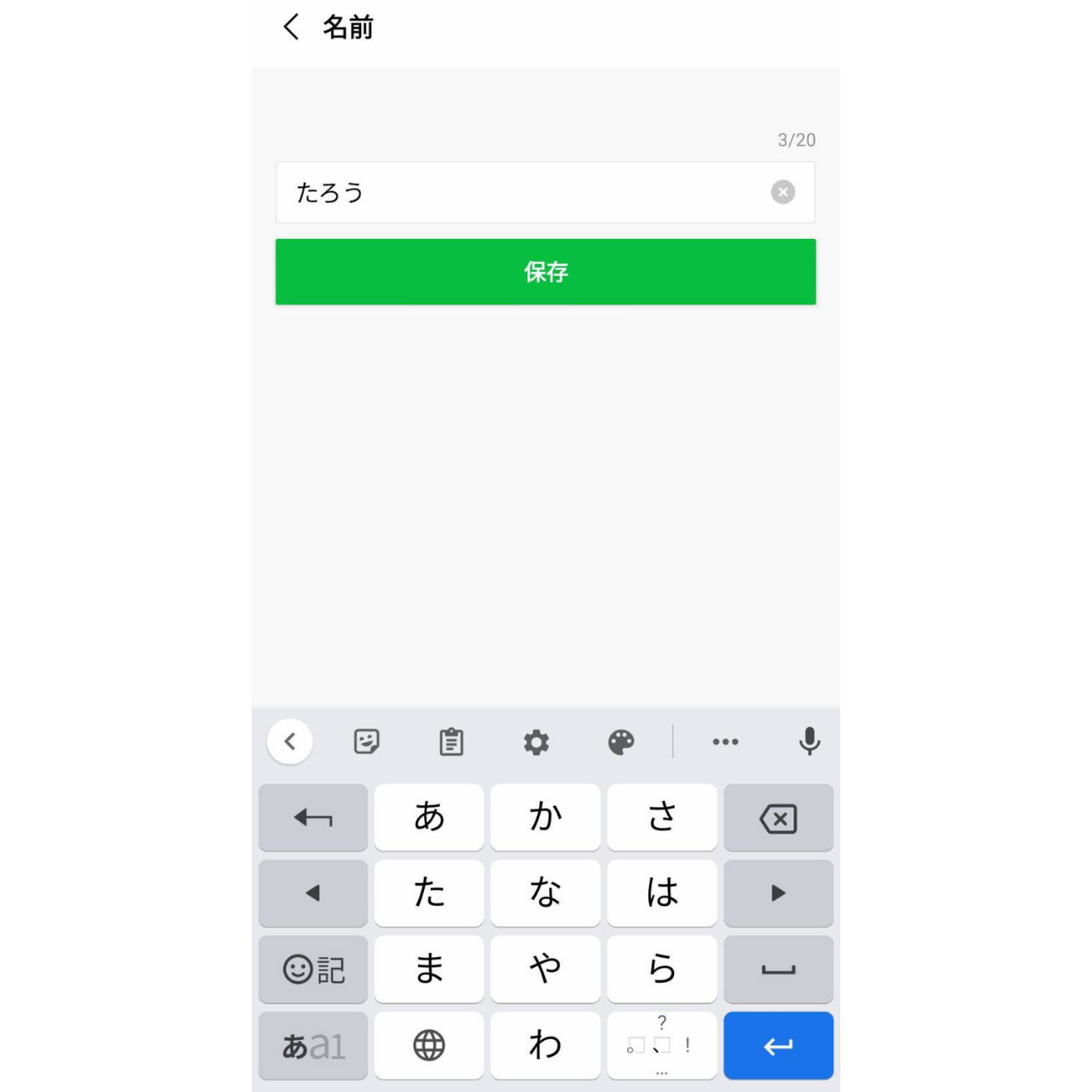
タップをするとこの画面で変更したい名前を入力することができるんです。
名前を入力して「保存」という部分をタップすることで自分のLINEアカウントに登録をしている名前を変更することができます。
これで設定は完了です。
今登録している自分のLINEアカウントの名前を変更したいという方はこのような方法で変更をしてみてください。
LINEの友達の名前を変更する手順
続いてはあなたのLINEアプリに友達として登録されている方の名前を変更する方法について紹介していきます。
手順は以下の通りです。
- LINEアプリを開く
- ホーム画面を表示して「友達」をタップ
- 友達一覧から名前を変更したい友達をタップ
- 名前の横に表示されているペンアイコンをタップ
- 変更をしたい名前を入力
- これで完了です。
このように設定を行うことができます。
ちなみに友達の名前を変更する手順を動画で確認したいという方はこちらの動画もご覧ください↓↓
【LINEアプリ】友達のアカウントの名前を変更する方法
それでは実際に今あなたのLINEアカウントに登録されている友達の名前を変更する方法について詳しく紹介していきます。
まずLINEアプリを開きホーム画面を表示してください。
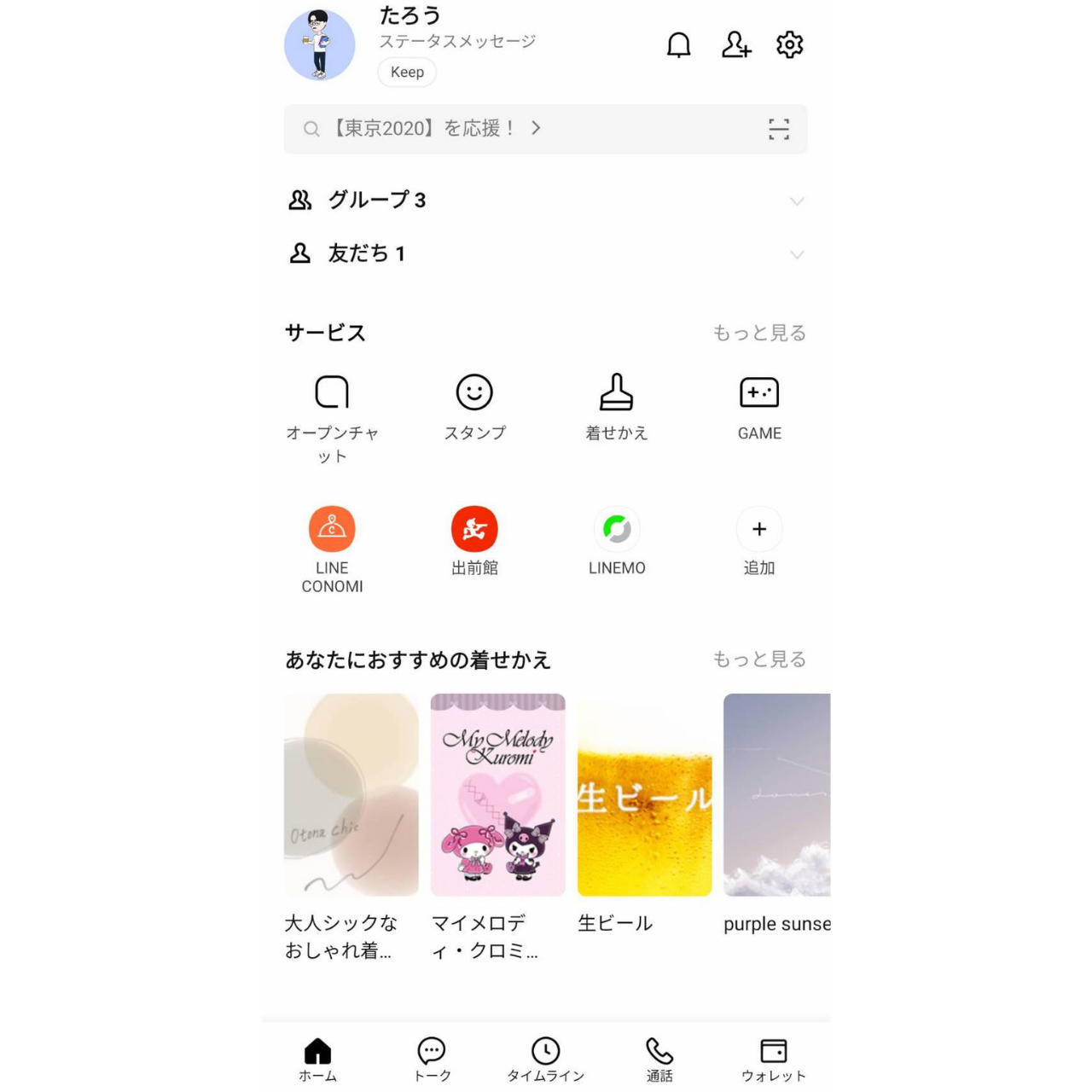
続いて「友達」という部分をタップすると、あなたのLINEアカウントに友達登録されている方のアカウント一覧が表示されますよね。
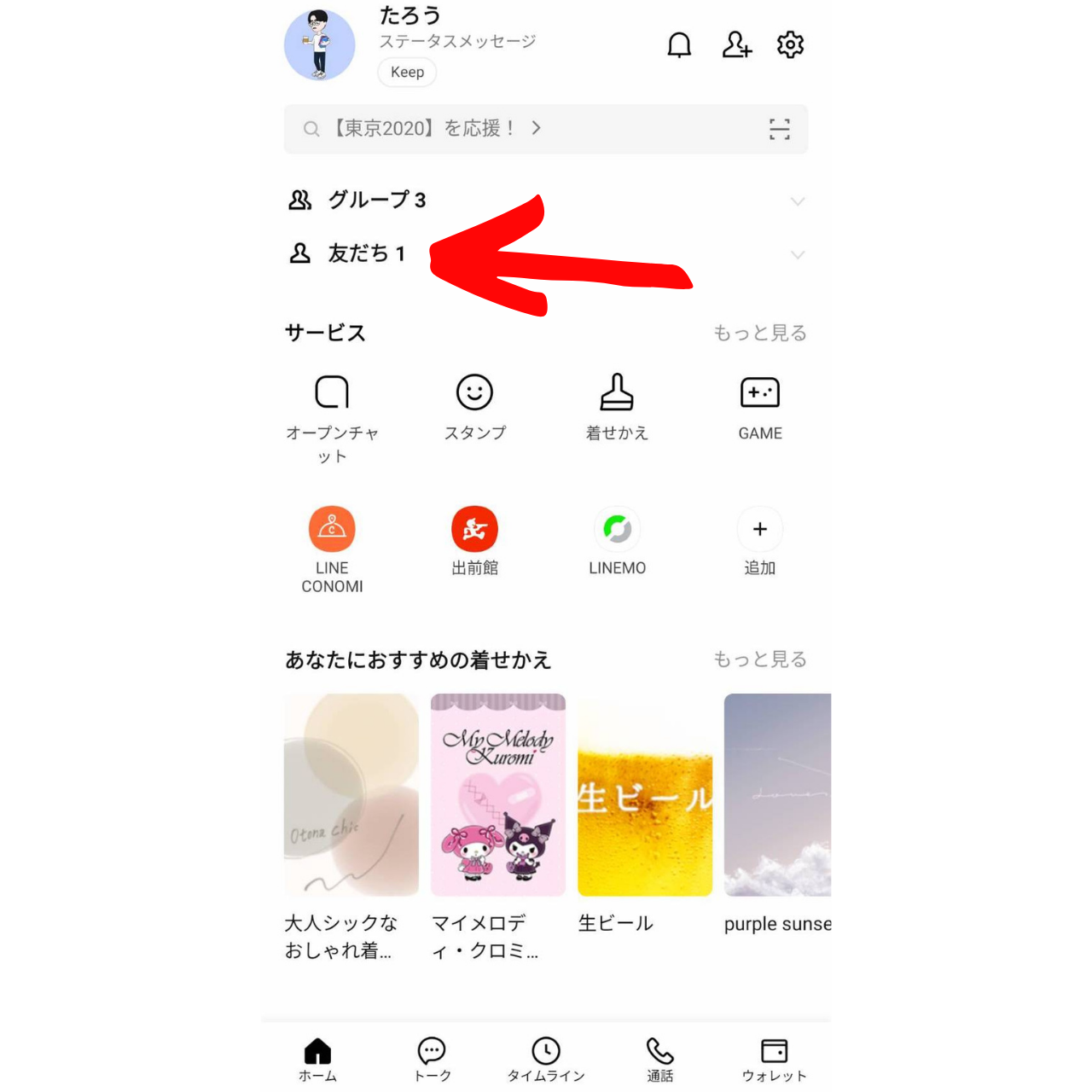
その中から名前の変更をしたい友達のアイコンをタップしてください。
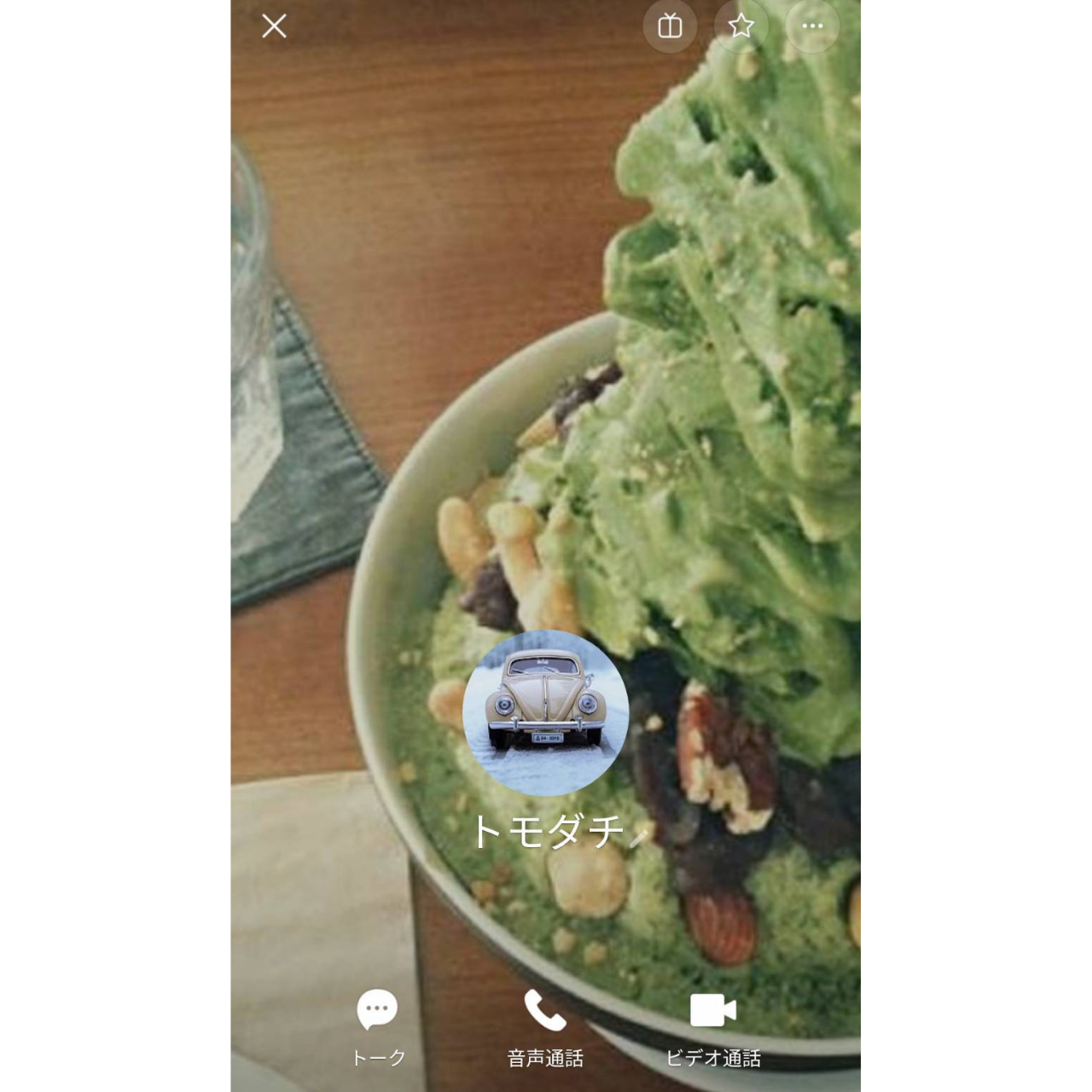
こちらは友達のアイコンをタップした時に表示される画面です。
この画面から名前の変更を行うことができます。
名前の変更を行う場合は、友達の名前の横に表示されている「ペンのアイコン」をタップして開いてください。

こちらをタップするとこのような画面が表示されます。
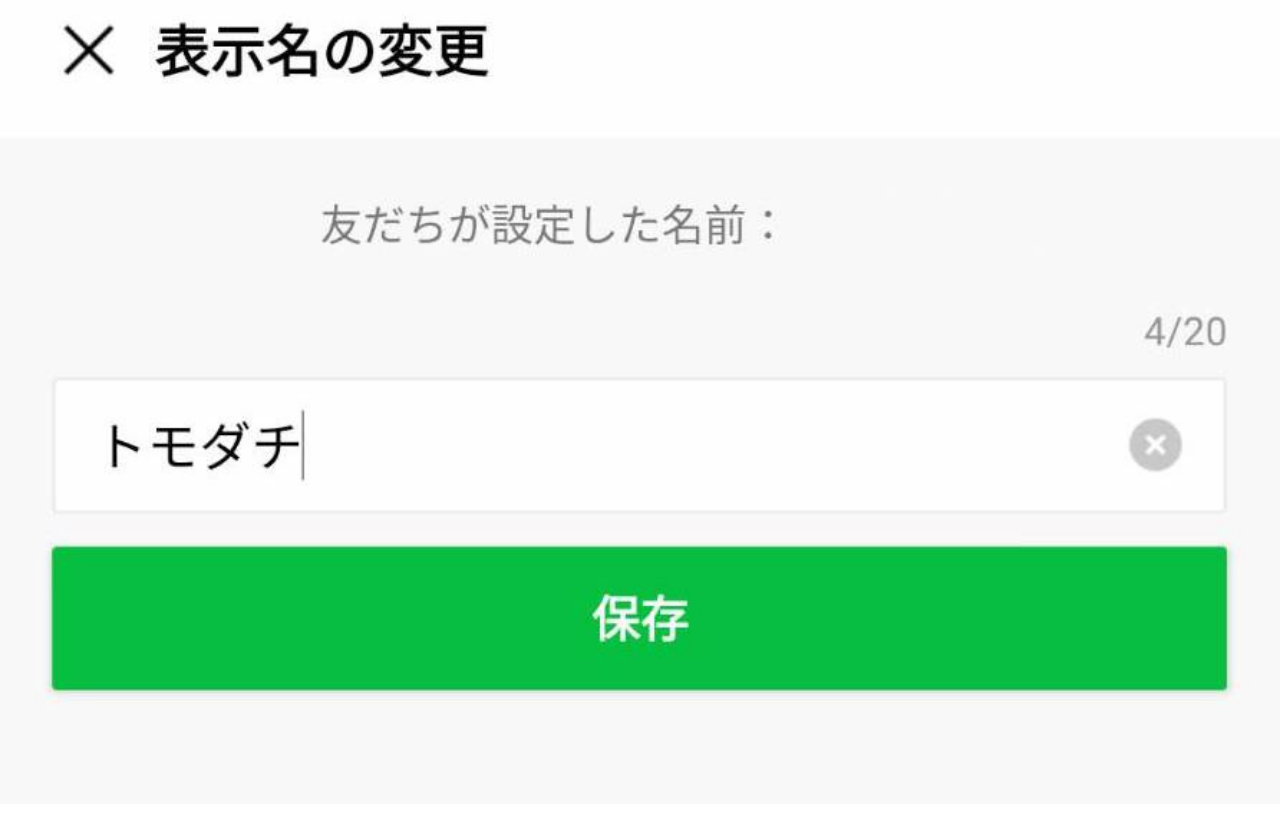
相手の方がアカウントに設定されている名前と自分のLINEアプリで表示される名前が表示されているので、あとは変更したい名前を入力して完了をタップすると変更が可能です。
このように自分の名前だけではなく登録している友達の名前も簡単に変更することができるんです。
友達の名前を変更すると相手にバレる?
紹介したようにLINEに登録されている名前は簡単に変更をすることができますが、そこで気になるのが相手の方に名前を変更したことがバレるのかということですよね。
ご安心ください。
このように変更をしても相手の方には通知などが届くことがないので、相手の方に名前を変更したことがバレるということはありません。
相手の方は名前を変更しても今まで通り何も変化がなく使える状態になっています。
【番外編】グループLINEの名前を変更する方法
ここまで自分が登録している名前を変更する方法、友達の名前を変更する方法を紹介しましたが最後に番外編としてグループLINEの名前を変更する方法についても簡単に紹介します。
グループLINEの名前の変更方法もすごく簡単です。
名前を変更したいグループLINEのトーク画面を開き、右上のメニュー画面をタップしてください。
その中にあるその他という部分をタップすると、グループLINEの設定ができグループ名を変更することができます。
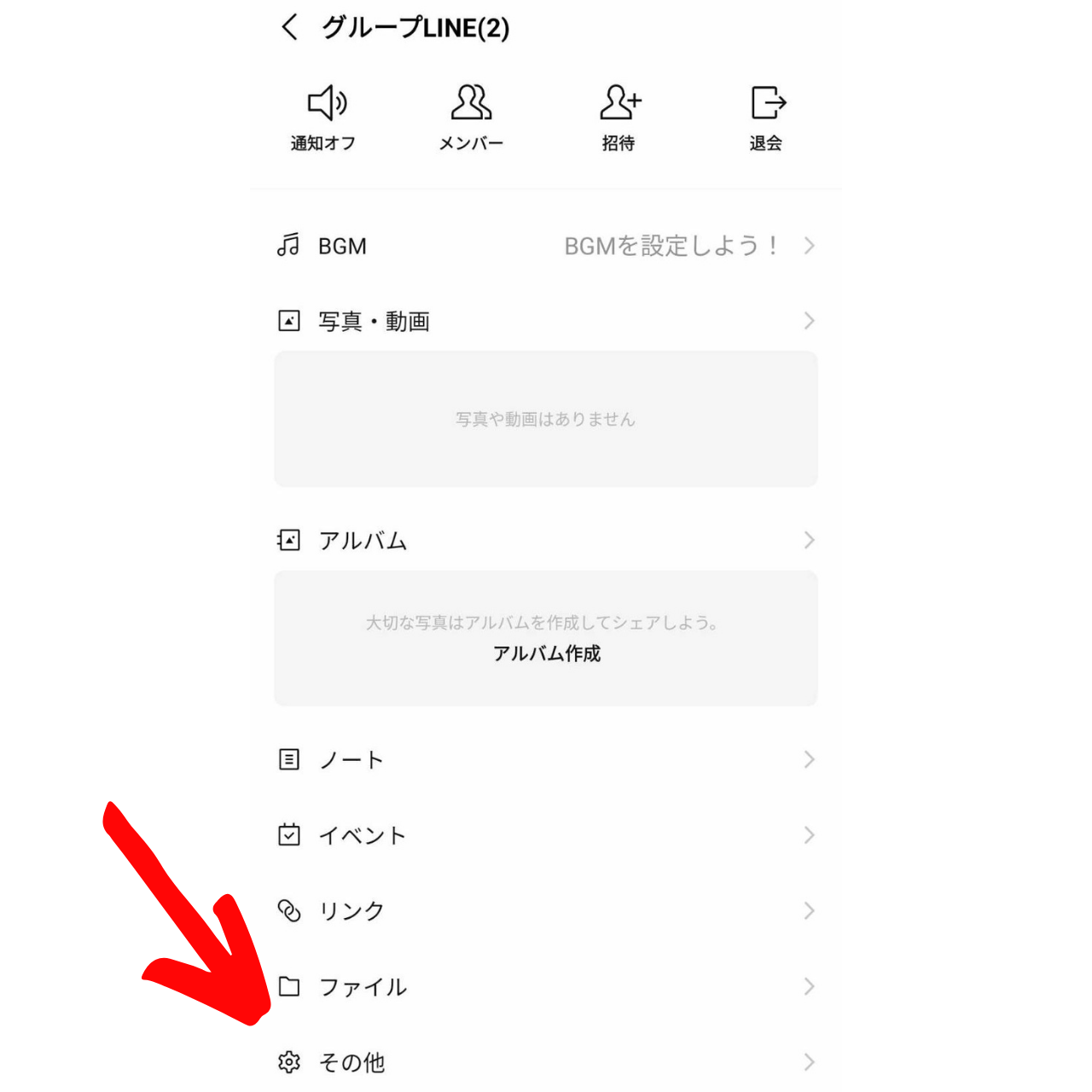
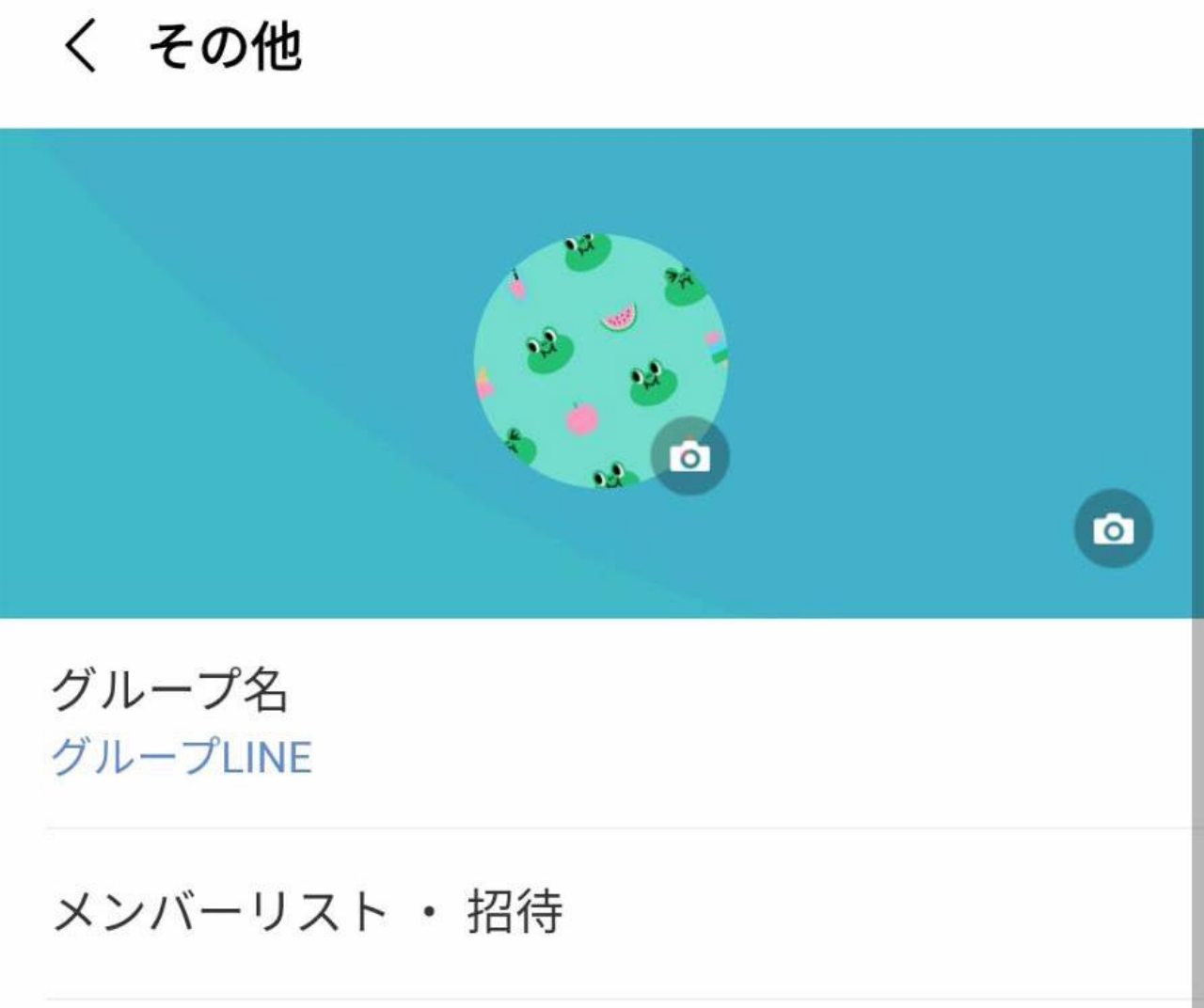
しかし、グループLINEを変更した場合はトーク画面に「〇〇がグループ名を変更しました」と表示されるので、変更したことがグループに参加しているメンバーにわかってしまいます。
その点は注意してください。
またグループLINEの名前を変える方法につきましても、こちらのYouTube動画で解説しているのでよかったら参考にしてください。
まとめ
今回はLINEアプリの基本的な使い方として、自分の名前を変更する方法と友達の名前を変更する方法について紹介しました。
それぞれの名前を変更する方法は以下の通りです。
自分のLINEアカウントの名前を変更する方法
- LINEアプリを開く
- ホーム画面を開き自分のアカウントの部分をタップ
- 左上の歯車アイコンをタップ
- 自分の名前をタップ
- 変更をしたい名前を入力
- これで完了です。
相手のLINEアカウントの名前を変更する方法
- LINEアプリを開く
- ホーム画面を表示して「友達」をタップ
- 友達一覧から名前を変更したい友達をタップ
- 名前の横に表示されているペンアイコンをタップ
- 変更をしたい名前を入力
- これで完了です。
どちらの方法もすごく簡単でより便利にLINEアプリを利用することができます。
ぜひ設定をしてみてください!
またこのサイトではスマホや様々なアプリの基本的な使い方から様々な便利機能についても紹介していますので、よかったらそちらもチェックしてみてください。
最後までご覧いただきありがとうございました。
以上「【LINEアプリ】自分・友達の名前を変更する方法!相手にはどう見える?」でした。
スポンサー広告